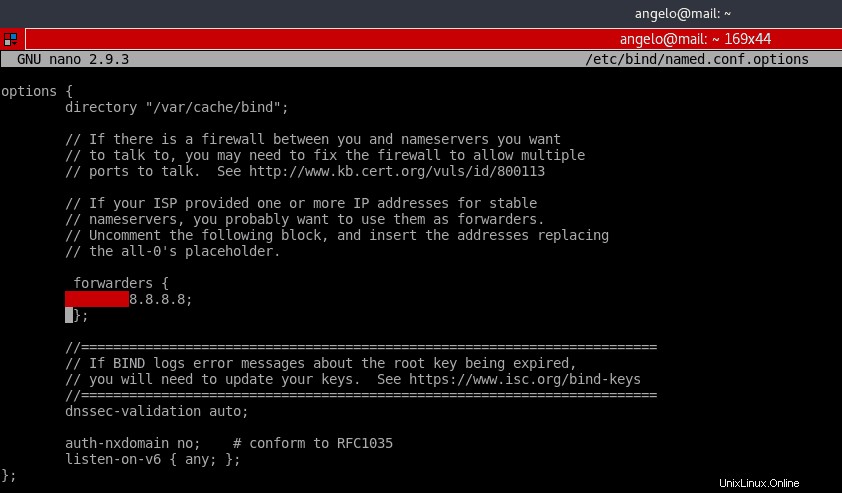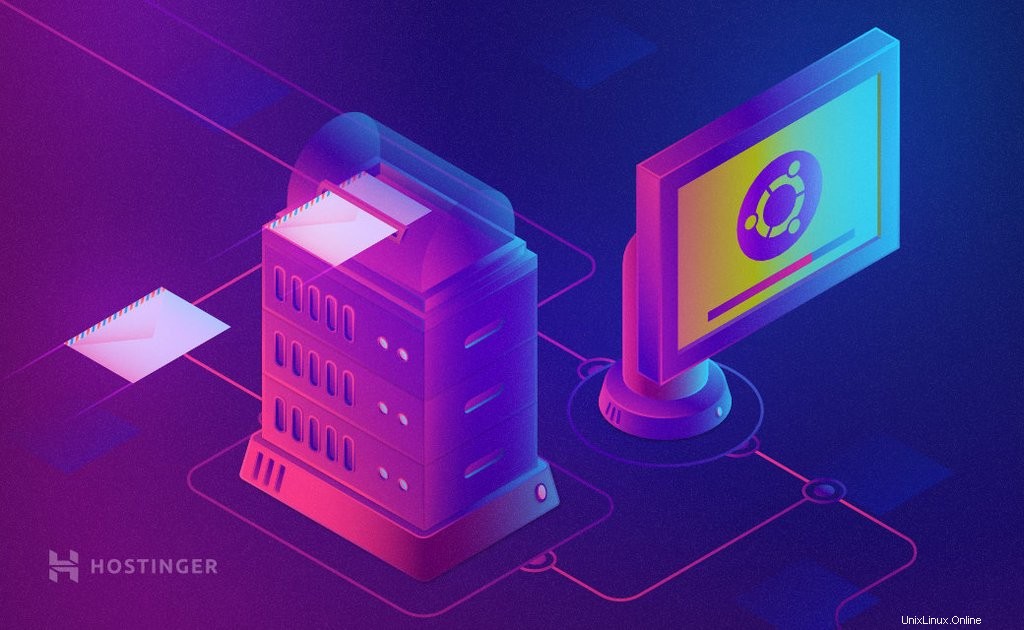
Ein eigener E-Mail-Server ist eine gute Idee für jedes mittelständische Unternehmen. Damit wird der gesamte Verkehr kontrolliert und wir können die Regeln selbst definieren. So können wir den Service übersichtlich und sauber verwalten.
In diesem Tutorial zeigen wir Ihnen, wie Sie einen Ubuntu-Mailserver auf einem VPS-Server mit Ubuntu 18.04 installieren und einrichten. Es gibt zahlreiche Alternativen und Möglichkeiten, einen E-Mail-Server unter Linux zu erstellen; Wir werden uns jedoch auf Postfix konzentrieren!
DNS-Server für einen Ubuntu-Mailserver konfigurieren:
Folgen Sie einfach dieser Schritt-für-Schritt-Anleitung, und Sie sollten keine Probleme beim Einrichten der Konfiguration haben!
1. Melden Sie sich an und aktualisieren Sie Ihren Server
Melden Sie sich mit SSH bei Ihrem Server an. Wenn Sie Probleme haben, sehen Sie sich unser PuTTY-Tutorial an! Nach der Anmeldung sollten Sie Ihren Computer mit dem folgenden Befehl aktualisieren:
apt-get update
2. Bind installieren
Um einen DNS-Server zu konfigurieren, der Postfix verwendet, benötigen wir ein zusätzliches Tool – Bind. Lassen Sie uns es zuerst installieren:
sudo apt install bind9
3. Konfigurieren Sie /var/cache/db.test
An dieser Stelle müssen wir berücksichtigen, dass die IP-Adresse unseres Ubuntu 18.04-Rechners 192.168.250.7 ist , muss es durch die IP-Adresse ersetzt werden, an der wir die Installation durchführen. Für dieses Beispiel verwenden wir mail.test.com als FQDNS.
Also, jetzt ist es notwendig, eine neue Zone für unser Beispiel zu erstellen. Erstellen Sie dazu eine neue Datei mit den Zoneninformationen.
sudo nano /var/cache/bind/db.test
Fügen Sie dann Folgendes hinzu:
$ORIGIN test.com.
$TTL 1D
@ IN SOA ns1 root(
1 ;serial
1D ;refresh
2H ;retry
2W ;expire
5H ;minimum
);
@ IN NS ns1
ns1 IN A 192.168.250.7
mail IN A 192.168.250.7
@ IN MX 5 mail Denken Sie daran, dass wir die IP-Adresse durch die Ihres Servers ersetzen und die Domain auf diejenige ändern müssen, die Sie verwenden möchten. Drücken Sie STRG+O um die Änderungen zu speichern und STRG+X um den Nano-Editor zu schließen.
4. Neue Zone zur Bind-Konfiguration hinzufügen
Bevor Sie die neu erstellte Zone aktivieren, müssen Sie die Konfiguration der Datei überprüfen.
sudo named-checkzone test.com. /var/cache/bind/db.test
Jetzt können wir unsere neue Zone zur Konfigurationsdatei der Bind-Zone hinzufügen. Führen Sie dazu den folgenden Befehl aus:
sudo nano /etc/bind/named.conf.default-zones
Und fügen Sie die neue Zone hinzu:
zone "test.com." {
type master;
file "db.test";
}; Wieder STRG+O um die Änderungen zu speichern und STRG+X um es zu schließen.
5. Konfigurieren Sie /etc/bind/named.conf.options
Jetzt in der Datei /etc/bind/named.conf.options Es ist notwendig, die Forwarder-Zeile zu entkommentieren und das Google-DNS einzuschließen – 8.8.8.8 . Entfernen Sie dazu einfach das // Symbole wie im Screenshot unten gezeigt.
sudo nano /etc/bind/named.conf.options
6. Bindung neu starten
Jetzt müssen wir den bind9-Dienst neu starten. Sie können dies mit einem von zwei Befehlen tun:
sudo systemctl reload bind9
oder
sudo systemctl restart bind9
So installieren und konfigurieren Sie den Mailserver unter Ubuntu 18.04
Wir haben es fast geschafft, Ihr Ubuntu-E-Mail-Server ist bereit, online zu gehen. Folgendes sollten Sie tun:
1. Installieren Sie den Postfix-E-Mail-Server
Jetzt ist es an der Zeit, Postfix zu installieren. Postfix ist ein in C geschriebener E-Mail-Server. Sein Hauptmerkmal ist die Geschwindigkeit der Ausführung und der Open-Source-Charakter. Installieren Sie es mit dem folgenden Befehl:
sudo apt install postfix
Während der Installation werden wir aufgefordert, das Paket zu konfigurieren. Wählen Sie auf dem ersten Bildschirm die Option Internet Site.
Dann müssen wir den Namen des Servers eingeben. In diesem Fall test.com .
Postfix ist sehr flexibel und ermöglicht eine umfangreiche Konfiguration, aber für dieses Tutorial werden wir mit der Standardkonfiguration beheben.
2. Benutzer hinzufügen
Dann müssen wir unseren Benutzer zur Gruppe mail hinzufügen:
sudo usermod -aG mail $(whoami)
Dies muss getan werden, da in Ubuntu 18.04 nur Benutzer, die in der Mailgruppe sind, dieses Dienstprogramm verwenden können.
Danach müssen wir die Benutzer erstellen und sie der Mailgruppe hinzufügen, damit sie E-Mails senden und empfangen können. Ich füge Gabriel hinzu:
sudo useradd -m -G mail -s /bin/bash/ gabriel
Dann müssen wir dem neu erstellten Benutzer ein Passwort zuweisen:
sudo passwd gabriel
Testen Sie den Ubuntu-Mailserver
Nun, um zu beweisen, was wir gerade getan haben. Wir senden und empfangen eine E-Mail vom Terminal. Dazu installieren wir das Paket mailutils:
sudo apt install mailutils
Als nächstes senden wir eine E-Mail an den anderen E-Mail-Kontobenutzer namens gabriel. Geben Sie den Betreff und die Nachricht ein. Drücken Sie danach STRG+D beenden. Um mit dem Schreiben einer E-Mail zu beginnen, geben Sie den folgenden Befehl ein:
mail [email protected]
Jetzt können wir uns bei einem anderen Benutzer anmelden und das E-Mail-Dienstprogramm überprüfen.
Dort nach dem Ausführen der Mail Befehl sehen wir die E-Mail, die wir gerade an den anderen Testbenutzer gesendet haben. Um auf die E-Mail zuzugreifen, geben Sie einfach die Nummer der E-Mail ein, in diesem Fall 1 .
Um ausgehende E-Mails von diesem Benutzer zu testen, versuchen Sie es einfach mit einer anderen E-Mail-Adresse:
mail [email protected]
Das ist es! Sie senden E-Mails von Ihrem eigenen E-Mail-Server auf Ubuntu 18.04! Herzlichen Glückwunsch.
Fazit
Ein E-Mail-Server ist einfach einzurichten, aber möglicherweise etwas komplex in der Verwaltung. Unter Linux wird dies für die Sicherheits- und Ressourcenverwaltung empfohlen.
Andererseits kann es in einem größeren Unternehmen sehr nützlich sein, einen voll konfigurierten und funktionsfähigen E-Mail-Server sofort einsatzbereit zu haben, wie den von Hostinger angebotenen.
Es gibt viele Möglichkeiten, einen E-Mail-Server zu verbessern und zu warten. Es ist ein Prozess, der Zeit braucht und sich ständig weiterentwickelt. Wir empfehlen Ihnen also, immer tiefer in das Thema einzusteigen! Viel Glück und frohes Mailen!